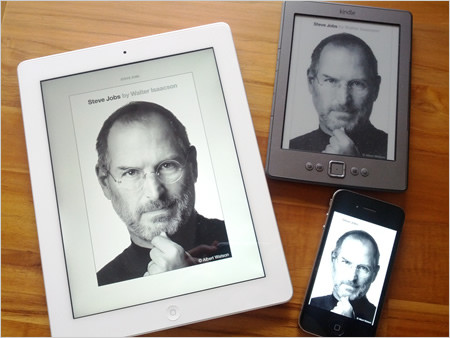
昨日新iPadを買ってテンションが高くなったのでAmazonで電子書籍を買ってキンドル(kindle)/iPhone/iPadでどうすれば読めるようになるか実験してみました。
もうすぐ日本でもキンドルが発売され電子書籍が活性化されると思うのでぜひ参考に。。
Amazonで電子書籍を買う
まずは電子書籍を買うところからスタートしましょう。(多分)日本ではキンドル用の電子書籍販売はしていないのでAmazon.comで購入してみることにしました。キンドル用の電子書籍はKindle eBooksなどで探すことができます。さて、買う本は「Steve Jobs」にしてみました。
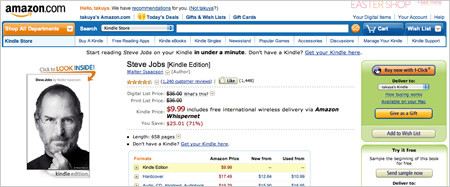
ページ右側にある「Buy now with 1-Click」ボタンの下の「Deliver to:」を「Kindle Cloud Reader」に合わせます。
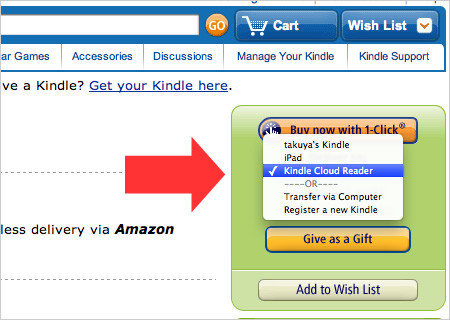
そしておもむろに「Buy now with 1-Click」ボタンを押すと・・
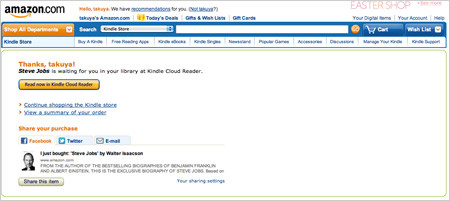
購入が完了しました!Amazonでの購入手続きはこれで終了です。あとは各デバイス(kindle/iPhone/iPad)でチェックしてみましょう。
Amazonで買った電子書籍をiPadで読む
まずiPadのキンドルのアプリをダウンロードしましょう。アプリを起動して「クラウド」ページを同期すると・・
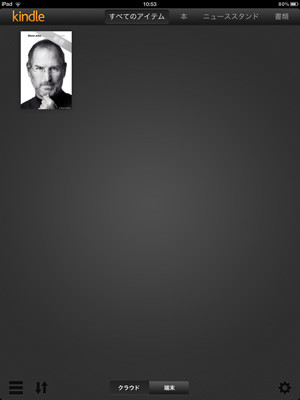
先ほど購入した「Steve Jobs」の画像が表示されていますね!
その画像をタップすると本を読むことができます。簡単!
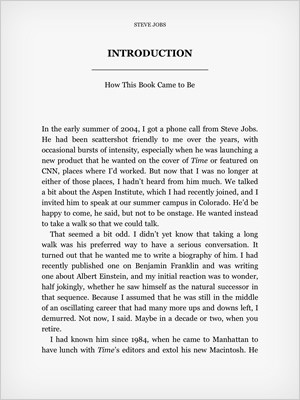
Amazonで買った電子書籍をキンドルで読む
キンドルはこれを使いました。日本への輸入はこのシリーズだけなんですよねぇ。さてキンドルを起動しトップのリストにある「Archived Item」をクリックします。ページが開かれると「Steve Jobs」という項目が増えているのでクリックするとダウンロードが始まります。
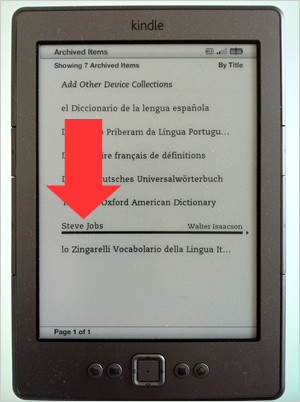
最初のページに戻ると「Steve Jobs」が追加されています。
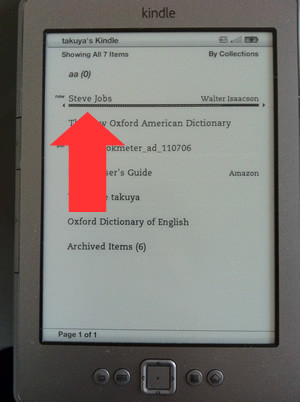
クリックすると本を読むことができます!簡単!
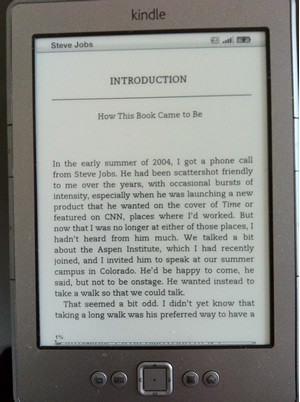
Amazonで買った電子書籍をiPhoneで読む
iPadとほぼ同じになりますが、まずiPhoneのキンドルのアプリをダウンロードしましょう。アプリを起動して「クラウド」ページを同期すると・・
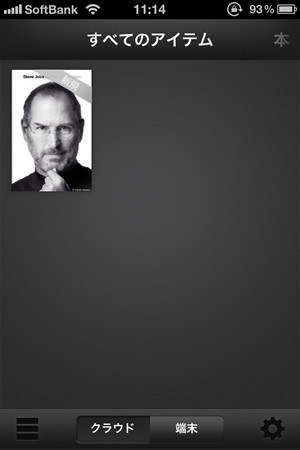
先ほど購入した「Steve Jobs」の画像が表示されていますね!
その画像をタップすると本を読むことができます。簡単!
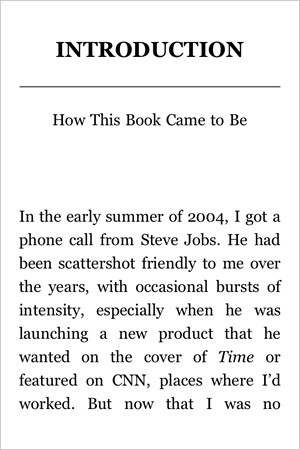
いかがでしょうか?これがAmazonで電子書籍を買ってキンドル(kindle)/iPhone/iPadで読むということです。今までにはなかった新しい読書スタイルが浮かんできませんか?
実際に電子書籍の購入から各デバイスで読むところまでやりましたがものすごくスムーズで簡単でした。これが日本の書籍も対応するとなると・・・楽しみでなりませんね!
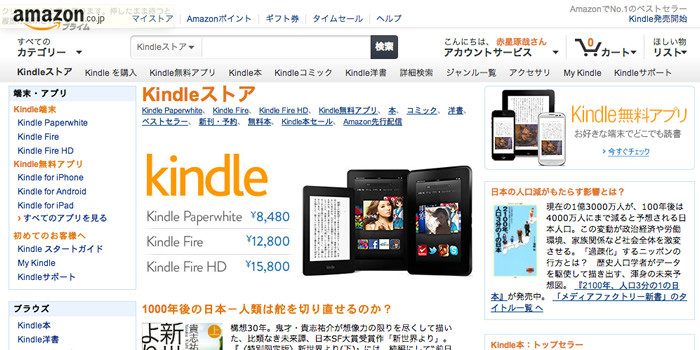
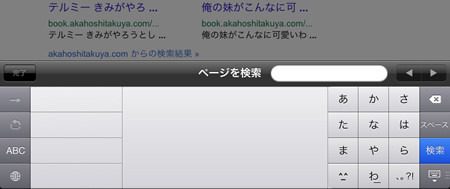
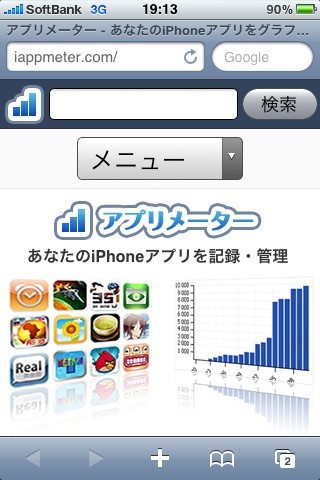
Leave a reply